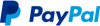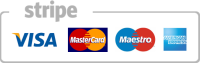Erweiterter Export überarbeitet
Erweiterter Export überarbeitet
Der erweiterte Export war als Plugin gestaltet. Dieses Plugin wurde in die neue OSG Seminar Manager Version integriert und überarbeitet.
Wenn nicht alle Felder exportiert werden sollen, sondern bestimmte Felder in einer bestimmten Reihenfolge, so muss man vor dem Export eine Export-Vorlage erstellen.
Die Export-Funktionen finden sich unter den Einstellungen im 4. Tab "Export":
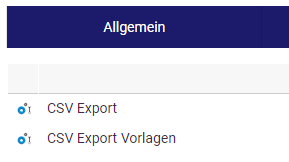
Erstellen einer Export Vorlage
Nach Klicken des Export Vorlagen Links kommt man zur Übersicht der Export Vorlagen.
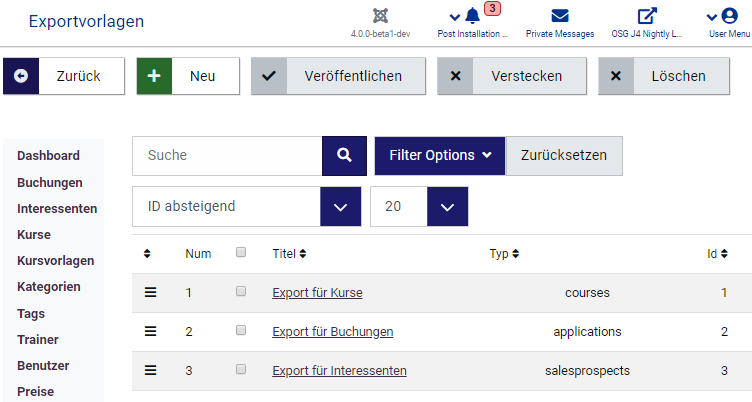
Klickt man den Button "Neu", erhält man die Maske für die Erstellung einer Export Vorlage.

Zunächst gibt mann einen Titel an und wählt aus, welche Daten exportiert werden sollen. Vorlagen können für Kurse, Buchungen, Interessenten oder Trainer erstellt werden. Im Bild wurden Kurse ausgewählt.
In der Select-Box auf der linken Seite können nun die Felder ausgewählt werden, die exportiert werden sollen. In Blau sind hier die Standard-Kursfelder angezeigt. Eventuell angelegte benutzerdefinierte Felder für Kurse würden in hellerem Blau darunter angegeben. In grün sind die Preisfelder angezeigt, also die angelegten Preise, die für Kurse gesetzt sein können.
Rechts sieht man die erstellte Reihenfolge für den Export. Diese Felder wurden links bereits ausgewählt und mit dem Button "Add >>" auf die rechte Seite gezogen. Das "X" unter dem Feld kann genutzt werden, um dieses Feld wieder zu entfernen.
Exportieren von Daten
Der Export findet sich ebenfalls unter den Einstellungen im 4. Tab "Export". Klickt man den Link "CSV Export", erhält man die folgende Ansicht:
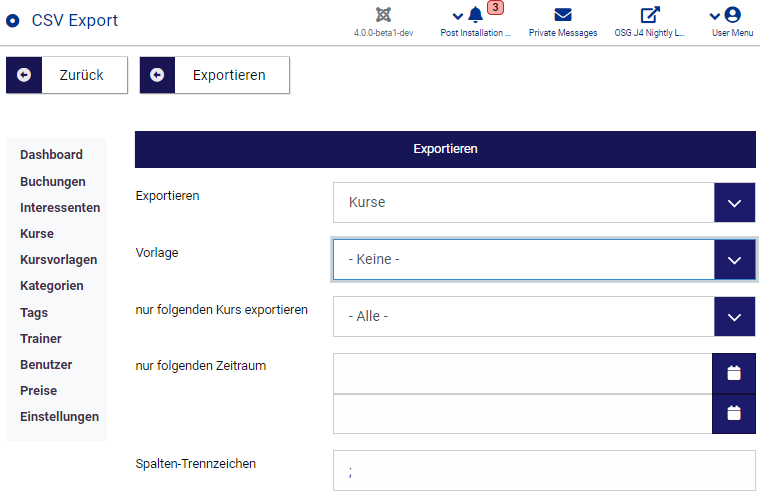
Hier wird nun ausgewählt, welche Daten man exportieren möchte. Neben den oben genannten Möglichkeiten für Export-Vorlagen können ausserdem Sitzungen und Kursvorlagen exportiert werden. Bei diesen beiden gibt es aber nur die Möglichkeit, sie ohne Vorlage zu exportieren. Die anderen vier Exporte können aber auch ohne Vorlage durchgeführt werden; dann können die Datenmengen allerdings sehr gross werden.